Nýjasta iPhone hugbúnaðaruppfærslan iOS 17/18 hefur verið gefin út og iPhone notendur eru spenntir að upplifa nýju eiginleikana.
En það hefur verið greint frá því að sumum, þar á meðal notendum iPhone 15/16, finnst erfitt að hlaða niður og setja upp nýjasta fastbúnaðinn þar sem íPhone tekur eilífð að uppfæra.
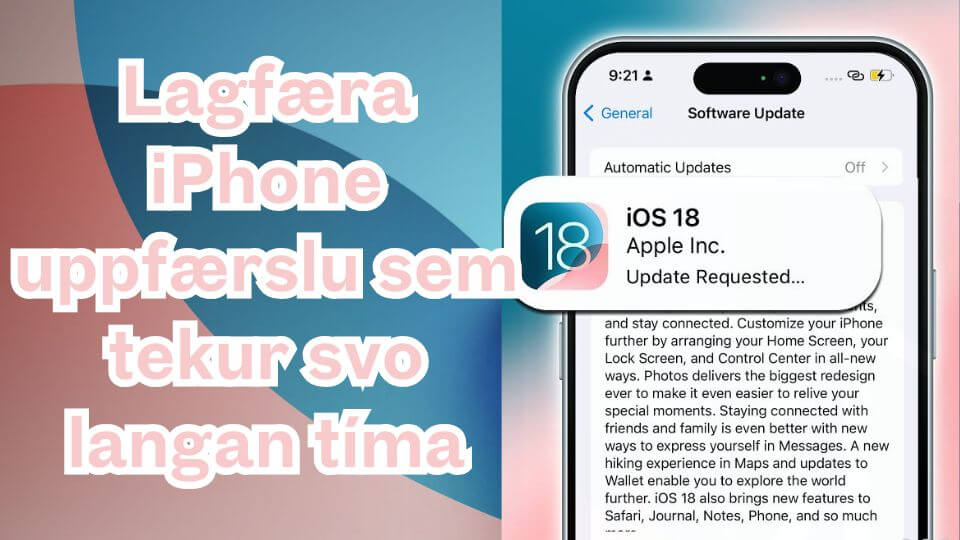
Svo, nákvæmlega hversu lengi uppfærir iOS 18 taka til að setja upp? Af hverju tekur iPhone uppfærsla að eilífu? Þessi grein mun útskýra ástæðurnar á bak við þetta iPhone uppfærsluvandamál og veita lausnir til að laga það.
Hvers vegna tekur iPhone minn svona langan tíma að uppfæra?
Þú gætir velt því fyrir þér: Hvers vegna tekur uppfærslan mín svona langan tíma á iOS 17/18? Er þessi iOS uppfærsla að eilífu að gerast bara fyrir mig? Svarið er NEI.
Þetta vandamál er nokkuð algengt í hvert skipti sem ný iOS útgáfa er gefin út, þú ert ekki eina fórnarlambið. Svo skulum við einbeita okkur að því hvers vegna þetta mál verður algengt fyrirbæri.
Lítið geymslupláss: Ef iPhone er með lítið tiltækt geymslupláss gæti uppfærslan tekið lengri tíma eða verið hálfnuð.
Hæg nettenging: Veik eða hæg Wi-Fi tenging getur tafið verulega niðurhals- og uppsetningarferli iOS.
Ofálag á netþjóni: Þegar ný iOS útgáfa er gefin út, eins og nýja iOS 18, gætu netþjónar Apple verið ofhlaðnir, sem leiðir til hægari niðurhalshraða.
Stór uppfærsluskrá: Helstu iOS uppfærslur geta verið nokkuð stórar og þarf lengri tíma til að hlaða niður og setja upp.
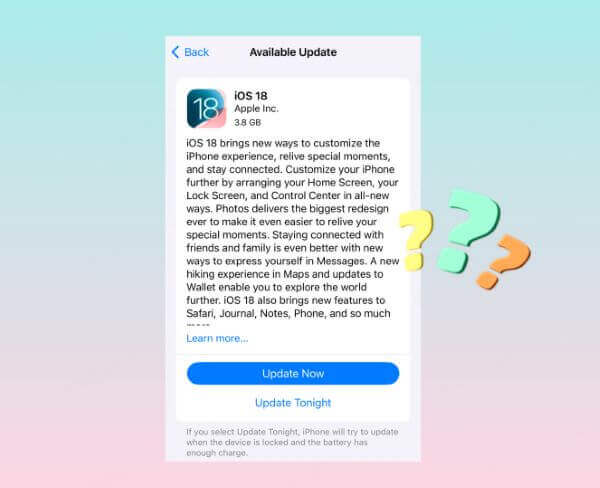
Hversu langan tíma tekur iPhone uppfærsla?
Ef iPhone þinn er fullhlaðinn með stöðugri nettengingu ætti það að taka að minnsta kosti 30 mínútur fyrir iPhone að klára uppfærsluferlið, allt eftir nettengingunni og stærð uppfærslunnar.
Annar þáttur er aldur tækisins. Eldri iPhone getur tekið lengri tíma að uppfæra vegna hægari vinnslugetu samanborið við nýrri gerðir. Hér að neðan er skýringarmynd af öllu iOS uppfærsluferlinu, þú getur skoðað það fljótt.
Skref
|
Áætlaður tími
|
|---|---|
iOS 18 uppfærslu niðurhal |
10-20 mínútur |
iOS 18 undirbýr uppfærslu |
5-10 mínútur |
iOS 18 staðfestir uppfærslu |
5-10 mínútur |
iOS 18 uppfærsluuppsetning |
10-20 mínútur |
iOS 18 uppsetning eftir uppfærslu |
5-15 mínútur |
Ábendingar:
1. Ef það tekur eilífð að uppfæra iPhone þinn og þú þarft að affrysta hann á öruggan hátt án þess að tapa gögnum vegna þess að þú ert ekki með nein öryggisafrit, þá er mælt með þessu iPhone uppfærsluviðgerðarverkfæri.
2. Ef iPhone þinn virkar vel, en aðeins vegna þess að iOS uppfærslan er mjög hæg, geturðu farið í seinni hluta með grunnlausnum, þó að sumar þeirra gætu valdið gagnatapi .
Laga iPhone uppfærsluna að eilífu iOS 17/18 með iPhone viðgerðarhugbúnaði
Þegar iPhone tekur að eilífu að uppfæra iOS 17/18 með OTA aðferðinni gætirðu ekki uppfært iPhone venjulega, sama hversu miklum tíma þú eyddir í að bíða.
iPhone þinn gæti festst við að staðfesta uppfærslu a> eða annar uppfærsluskjár þegar ekki er brugðist við í tíma. Í þessu tilfelli geturðu notað iOS viðgerðarverkfæri - iMyFone Fixppo, sem getur leyst þessi uppfærsluvandamál og ljúktu iOS uppfærsluferlinu á auðveldan hátt.
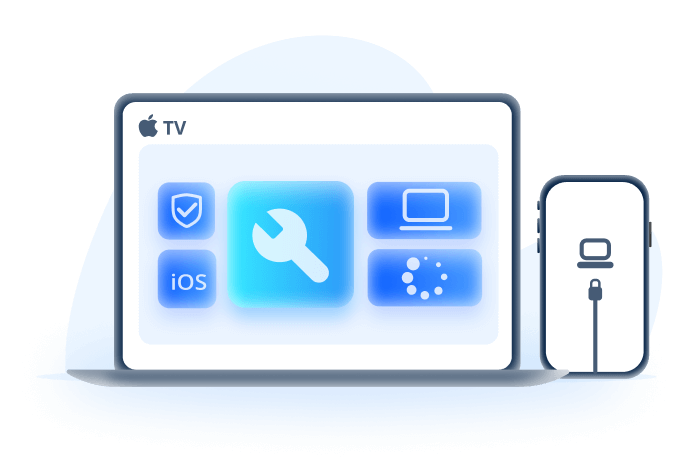
Lykil eiginleikar iPhone Update Repair Tool:
- Laga iPhone vandamál og uppfæra iOS á nokkrum mínútum: Lagaðu iPhone uppfærslu sem tekur svo langan tíma á nokkrum mínútum, uppfærðu iPhone auðveldlega í iOS 17/18 eftir að hafa lagað það.
- Geymdu öll gögn: Ólíkt iTunes, tryggðu 100% að geyma öll iPhone gögn á meðan þú lagar vandamál með iOS uppfærslur.
- Víðtækur eindrægni: Samhæft við allar iPhone gerðir og iOS útgáfur, þar á meðal nýjustu iPhone 16 seríuna og iOS 18.
- Uppfærðu iOS án OTA og iTunes: Uppfærðu auðveldlega í iOS 18 án þess að nota OTA eða iTunes, sparar tíma og vandræði.
- Aðrir lykileiginleikar: Ljúktu við íPhone hugbúnaðaruppfærslu hnökralaust, lágmarkaðu líkurnar á því að iPhone festist við uppfærslu.
Hvernig á að laga iOS uppfærslu sem tekur svona langan tíma?
Þessari spurningu getur Fixppo svarað. Þú getur hlaðið því niður og sett það upp á tölvuna þína fyrst!
1Tengdu iPhone við tölvuna og ræstu Fixppo til að fara í Apple System Repair! Standard Mode, sem getur lagað iPhone uppfærsluvandamál án þess að tapa gögnum.
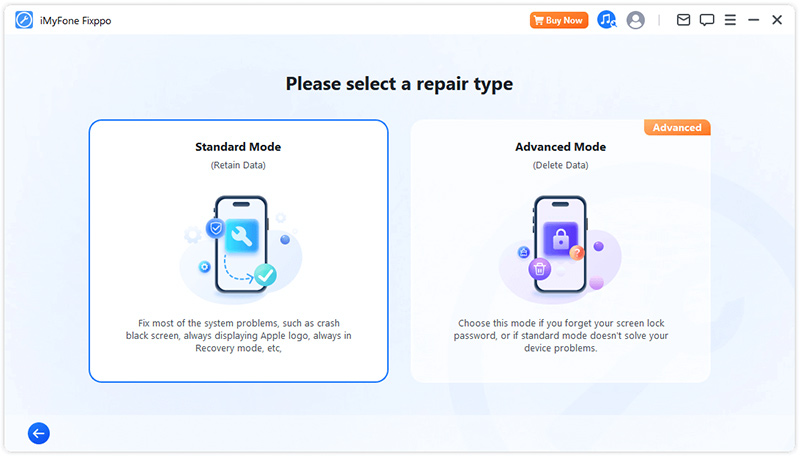
2Þegar Fixppo finnur tækið þitt og sýnir tiltækan iOS fastbúnað til niðurhals skaltu smella á hnappinn Hlaða niður til að fá vélbúnaðar.
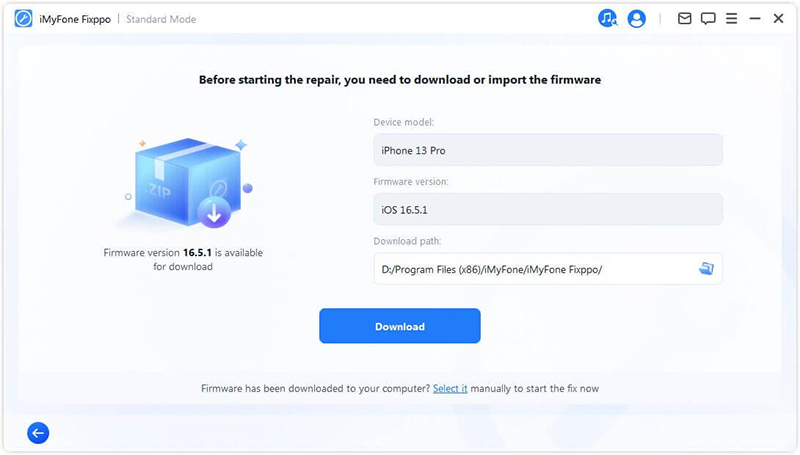
3Eftir niðurhal, smelltu á Start Standard Repair hnappinn, Fixppo mun byrja að laga iOS uppfærsluvandann með því að nota fastbúnaðinn.
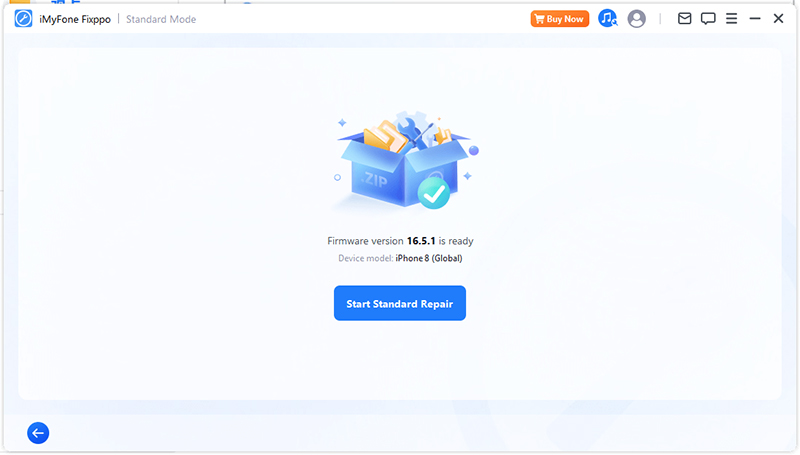
4Eftir viðgerð mun iPhone þinn endurræsa sig og þú getur séð að ekki aðeins hefur verið lagað uppfærsluvandamálið heldur hefur iPhone einnig verið uppfærður í nýjustu útgáfuna. Þú munt ekki lenda í neinum uppfærsluvandamálum næst.
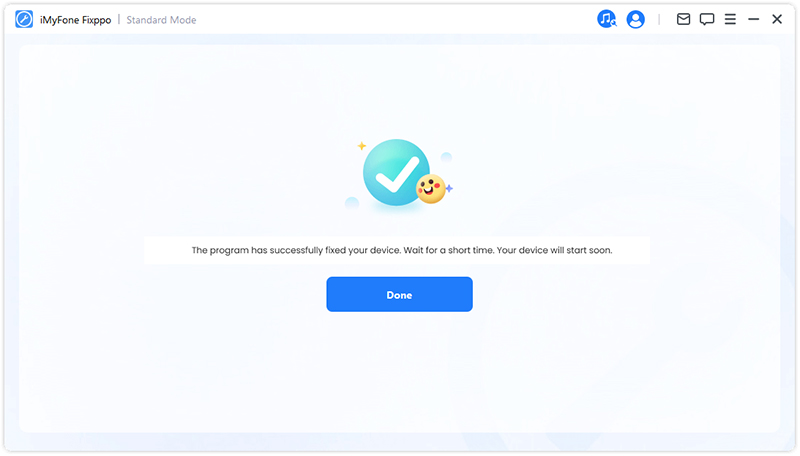
Þú getur líka horft á leiðandi myndbandið til að laga iPhone uppfærsluvandamál:
6 grunnlausnir fyrir iPhone sem tekur endalaust að uppfærast yfir loftið
Eftirfarandi aðferðir eru þær einföldustu sem þú getur prófað ef þú hefur hitt iOS 17/18 uppfærsluna sem tekur að eilífu vandamáli meðan þú ert að uppfæra í beinni.
1 Athugaðu nettengingu
Það er möguleiki að nettengingin gæti verið vandamál og þess vegna tekur iOS 17/18 klukkustundir að uppfæra iPhone.
Ef þú ert að uppfæra tækið þitt í gegnum farsímagögn þarftu að vera viss um að nettengingin sé stöðug. Ef það gerist ekki, mælum við með því að þú notir Wi-Fi tengingu yfir farsímagögn til að koma í veg fyrir að iPhone taki endalaust að uppfæra.

2 Athugaðu iPhone geymslurými
iOS uppfærslur þurfa oft töluvert pláss til að geyma niðurhalaðar skrár. Einnig, meðan á uppfærsluferlinu stendur, býr kerfið til tímabundnar skrár og afrit til að tryggja hnökralausa uppsetningu.
Ef iPhone hefur ekki nóg geymslupláss sem er fáanlegt fyrir iOS 17/18 skrár, niðurhals- og uppsetningarferlið gæti mistekist, sem gerir það að verkum að uppfærslan á iPhone tekur að eilífu.
Til að athuga þetta, farðu í Stillingar, farðu í flipann Almennt og farðu síðan í Geymsla til að athuga hversu mikið geymslurými er eftir á iPhone. Ef það er of fullt skaltu losa um pláss fyrir iOS uppfærsluna.
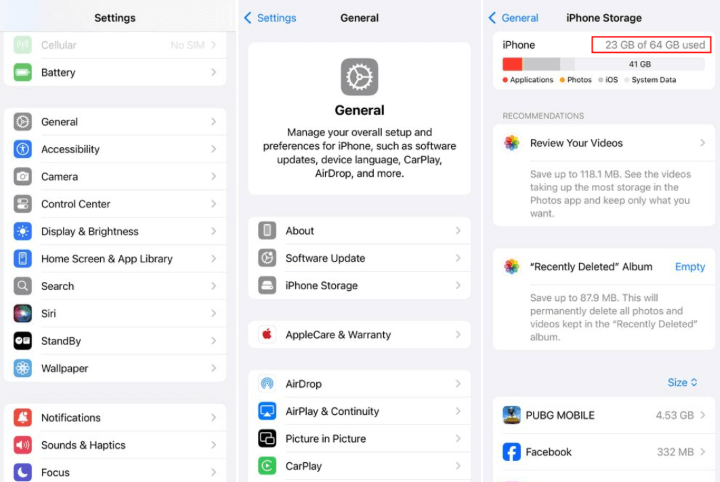
3 Athugaðu Apple Server
Apple þjónninn gæti hafa verið að upplifa aukningu í umferð þar sem milljónir notenda reyndu að hlaða niður uppfærslunni samtímis, sem gerði það að verkum að iOS 17/18 tók eilífð að uppfæra vandamál.
Þegar þú vilt gera meiriháttar uppfærslu, eins og frá iOS 17 til iOS 18, er þessi ástæða alltaf tekin til greina. svo þú getur farið og athugað hvort þjónninn sé upptekinn og er með tímabundna niður í miðbæ. Ef já, mælum við með að þú uppfærir iOS einhvern tíma síðar.
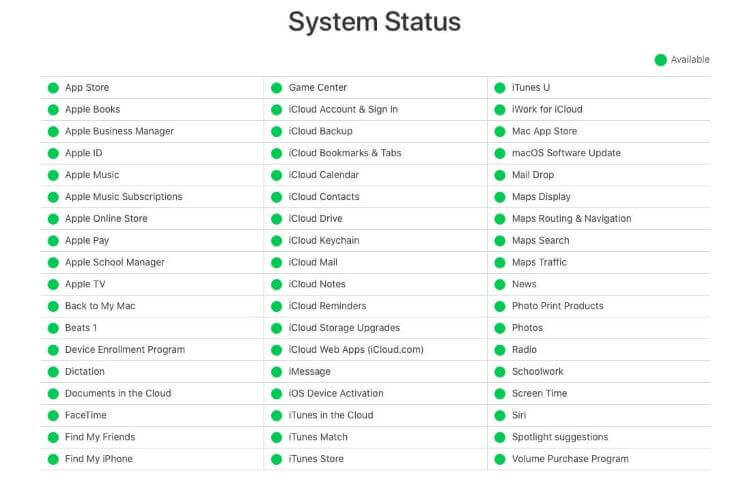
4 Endurstilla netstillingar
Þú getur endurstillt netstillingarnar til að fjarlægja alla galla sem gætu hafa verið hindranir ef uppfærsla iOS 17/18 tekur að eilífu.
Þetta er háþróuð aðferð ef þú getur ekki leyst málið með því einfaldlega að skipta úr farsímagögnum yfir í Wi-Fi.
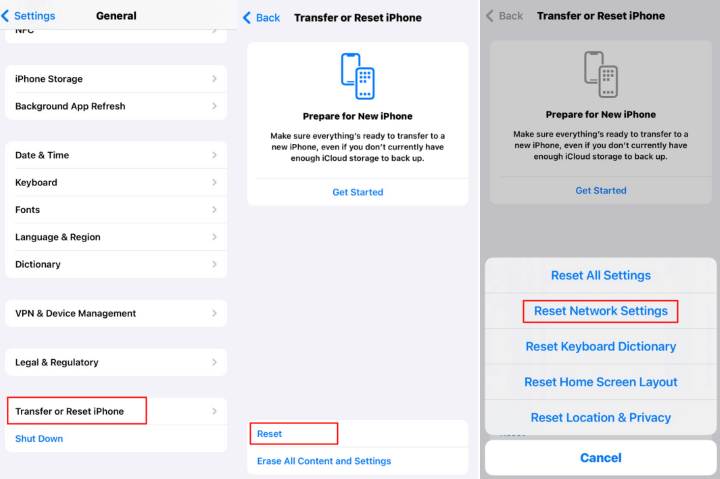
- Skref 1: Pikkaðu á Stillingar > Almennar.
- Skref 2: Skrunaðu niður til að finna Flytja eða endurstilla iPhone > Núllstilla > Núllstilla netstillingar.
- Skref 3: Þegar þú smellir á það mun iPhone biðja þig um að slá inn aðgangskóðann og byrja síðan að endurstilla netið þitt.
5 Þvingaðu endurræsingu iPhone
Ef það tekur tíma að uppfæra iOS 17/18 geturðu notað eina af einföldustu leiðunum til að leysa vandamálið með því að framkvæma þvingaða endurræsingu á iPhone þínum.
Það fer eftir gerð iPhone þinnar, endurræsingin fer fram á annan hátt. Þú getur valið aðferðina út frá iPhone gerðinni sem þú ert með.
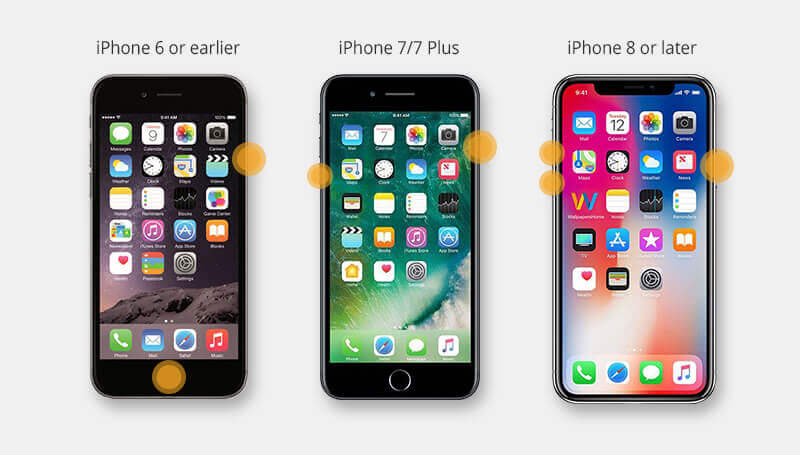
- Til að þvinga endurræsingu iPhone 6 seríunnar: Haltu inni Heima og Power b> hnappinn saman, bíddu þar til Apple lógóskjárinn birtist.
- Til að þvinga endurræsingu iPhone 7/7 plús gerða: Ýttu á og haltu inni hljóðstyrknum niður og Afl takki saman, ekki sleppa fyrr en þú sérð Apple merkið.
- Til að þvinga endurræsingu iPhone 8/X/11/12/13/14/15/16 módel: Ýttu á Hljóðstyrkur, síðan hnappinn Lækkun hljóðstyrks og að lokum ýttu á og haltu inni rofi hnappinum. Slepptu því þegar þú sérð Apple lógóskjáinn.
6 Notaðu iTunes til að uppfæra iPhone
Ef þú hefur prófað aðrar aðferðir og iPhone uppfærslan sem tekur að eilífu mun ekki leyfa þér að klára ferlið, þá geturðu reynt að setja upp nýjustu útgáfuna með iTunes.
Þótt iTunes haldi því fram að uppfærsla iPhone með því að nota hann muni ekki valda gagnatapi, finna notendur oft iPhone festist við að tengjast iTunes meðan á ferlinu stendur, svo það er betra að taka öryggisafrit áður en byrjað er.
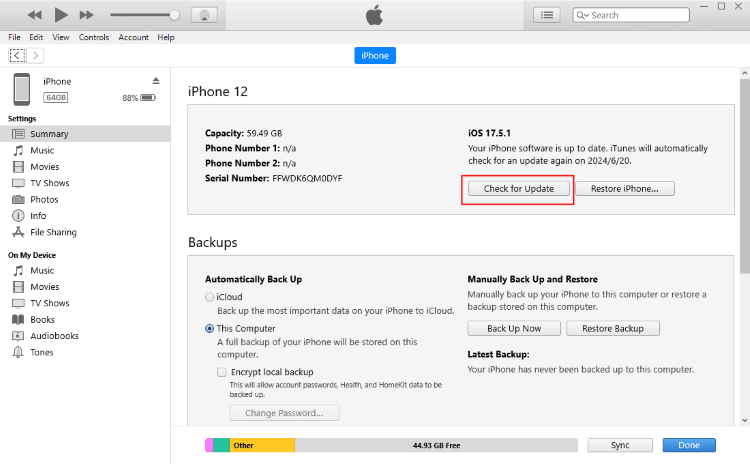
- Skref 1: Tengdu iPhone við tölvuna og ræstu iTunes.
- Skref 2: Veldu tækistáknið af iTunes skjánum og farðu í Yfirlit hlutann.
- Skref 3: Pikkaðu á hnappinn Athuga að uppfærslu. Tækið þitt verður síðan uppfært í nýjasta hugbúnaðinn iOS 17/18.
Niðurstaða
Með öllum 7 aðferðunum sem gefnar eru upp í þessari grein er hægt að leysa vandamálið fullkomlega fyrir iPhone sem tekur eilífð að uppfæra málið. Mismunandi aðferðir eru í boði fyrir iPhone við mismunandi aðstæður og iMyFone Fixppo getur hjálpað þér að takast á við þetta mál óháð tilfellum!







